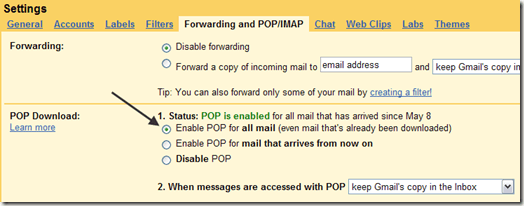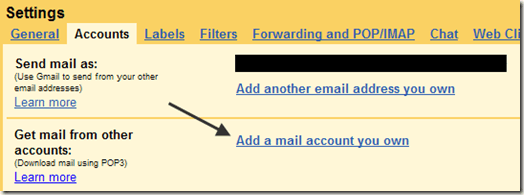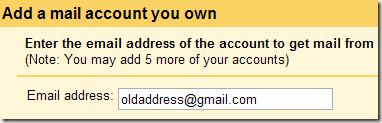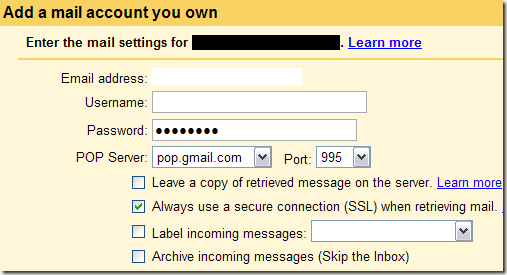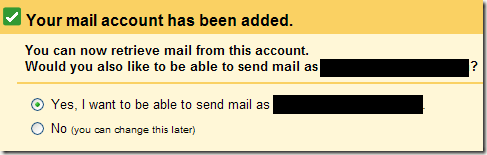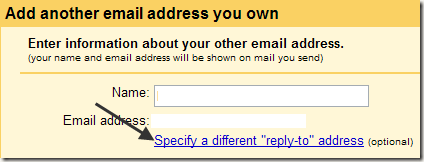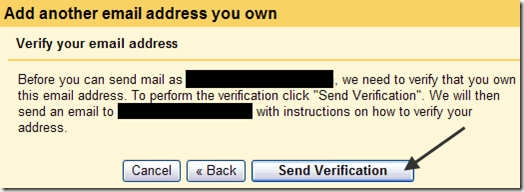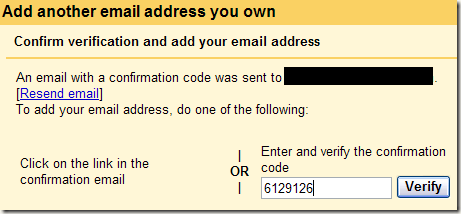Récemment, une de mes amies a créé un nouveau compte Gmail qui incluait son nom complet au lieu d'un nom d'écran générique qu'elle utilisait depuis plusieurs années. Elle m'a appelé et m'a demandé comment elle pouvait déplacer les e-mails d'un compte Gmail à un autre.
Après avoir bidouillé un peu, j'ai compris et ce n'est pas très dur . Bien sûr, ce serait génial si Gmail avait juste un bouton appelé Importer qui vous permet de vous connecter à votre ancien compte Gmail et d'importer tous les emails, mais ce n'est pas si simple.
Pour déplacer les emails d'un Compte Gmail à un autre, vous devez suivre les étapes ci-dessous. Consultez mes autres publications si vous êtes intéressé par importation de courrier électronique d'un autre fournisseur dans Gmail ou si vous voulez utiliser un société de transfert d'e-mails tiers plutôt que de le faire vous-même.
Une fois que vous avez terminé importer votre ancien e-mail, assurez-vous de consulter mon post sur ce que vous devrait faire après le passage à la nouvelle adresse e-mail.
Déplacer des e-mails entre comptes Gmail
Étape 1: d'abord, connectez-vous à l'ancien compte de messagerie et cliquez sur Paramètres(icône en forme de roue dentée, puis Paramètres), puis sur Renvoi et POPet choisissez Activer POP pour tous mail. Assurez-vous de cliquer sur Enregistrer les modificationsen bas.
Étape 2: maintenant connectez-vous au nouveau compte e-mail et cliquez à nouveau sur Paramètres. Cliquez ensuite sur Comptes, puis sur le lien Ajouter un compte de messagerie POP3 que vous possédezou Ajouter un compte de messagerie.
Étape 3: saisissez l'ancienne adresse e-mail Gmail dans la zone de texte, puis cliquez sur Suivant.
>Étape 4: saisissez le mot de passe de l'ancien compte de messagerie et choisissez pop.gmail.com dans la liste déroulante POP Serversi ce n'est déjà fait. La seule option que vous pourriez souhaiter modifier par rapport à la valeur par défaut est Étiqueter les messages entrantssi vous voulez être en mesure de voir d'où proviennent les nouveaux messages. Maintenant, cliquez simplement Ajouter un compte.
Étape 5: vous serez ensuite demandé si vous voulez être en mesure d'envoyer un courriel comme [email protected]. Ceci est utile si vous voulez que le courrier arrive dans le nouveau compte, tout en ayant la possibilité de répondre en utilisant l'ancienne adresse email.
Étape 6: saisissez votre nom pour l'ancienne adresse e-mail et indiquez si vous souhaitez que l'adresse de réponse soit l'ancienne adresse ou modifiez-la en option, ce qui est une bonne idée pour que les gens finiront par arrêter d'écrire à l'ancienne adresse.
Étape 7: Enfin, vous devrez vérifier que vous possédez l'ancienne adresse e-mail en cliquant sur le bouton Envoyer la vérification. Vous pouvez ensuite vous connecter à votre ancien compte e-mail et copier le code de confirmation dans l'e-mail. Collez cela dans la case appropriée. Cliquez sur Vérifier.
Étape 8: maintenant, asseyez-vous et regardez tous vos e-mails sont importés dans le nouveau compte Gmail. Si vous avez beaucoup de courriels, cela peut prendre plusieurs heures, alors soyez patient!
Voilà toutes les étapes nécessaires pour transférer les emails d'un compte Gmail à un autre. Si vous avez des questions, postez un commentaire! Profitez-en!